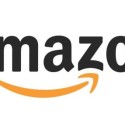Heute möchte ich meine Erfahrungen mit einem äußerst interessanten und nützlichem Gerät von pctv Systems mit euch teilen – dem Broadway HD-S2. Zuerst ein paar Worte, wofür die kleine Box eigentlich gut ist. Der Broadway bringt das TV Erlebnis auf dein Android- oder iOS-System, sodass der Benutzer von überall auf seine Sender zugreifen kann. Dafür wird lediglich eine TV-Quelle, sowie eine Verbindung mit dem Router (via WLAN oder Kabel). Wie das Gerät eingerichtet wird und ob sich die Anschaffung lohnt, könnt ihr in dem nun folgenden Testbericht nachlesen.
Heute möchte ich meine Erfahrungen mit einem äußerst interessanten und nützlichem Gerät von pctv Systems mit euch teilen – dem Broadway HD-S2. Zuerst ein paar Worte, wofür die kleine Box eigentlich gut ist. Der Broadway bringt das TV Erlebnis auf dein Android- oder iOS-System, sodass der Benutzer von überall auf seine Sender zugreifen kann. Dafür wird lediglich eine TV-Quelle, sowie eine Verbindung mit dem Router (via WLAN oder Kabel). Wie das Gerät eingerichtet wird und ob sich die Anschaffung lohnt, könnt ihr in dem nun folgenden Testbericht nachlesen.
Erster Eindruck | Inbetriebnahme
Als ich die Box das erste Mal in der Hand hielt, wollte ich die Einsatzmöglichkeiten sofort testen. Doch zunächst der Lieferumfang:
- Broadway HD-S2 Box
- Netzteil + Adapter
- Netzwerkkabel
- IR-Blaster Kabel
- 6 Gummifüße
- 2 Schrauben und 2 Dübel für die Befestigung (habe ich nicht benötigt)
- Bohrschablone
- Schnellstartanleitung
Anschlüsse
Da die Box über das hauseigene Netzwerk kommuniziert, müssen wir den Broadway als erster mit dem Router verbinden und die Grundeinstellungen vornehmen. Bei der Erstinstallation muss die Box mit dem beiliegenden Netzwerkkabel mit dem Router verbunden werden. Danach muss noch eine Fernsehquelle angeschlossen werden. Zur Auswahl stehen Sat-Antenne / Multischalter, Kabel-TV- oder Sat-TV-Receiver (Set-Top-Box) oder Analoge Kamera / Überwachungskamera. Da ich nicht vorhatte meine Familie auszuspionieren, schloss ich die Satellitenanlage an. Jetzt fehlte nur noch die Stromversorgung und die Einrichtung meines Broadways konnte beginnen. Sobald das weiß blinkende Licht erlischt, hat sich das Gerät erfolgreich mit dem Router verbunden.
Einrichtung
Für die Einrichtung öffnet man im Browser seiner Wahl http://distan.tv und beginnt mit dem Broadway Einrichtungs-Assistent. Da ihr euch zum ersten Mal anmeldet, gilt noch das Standard-Passwort admin. Gleich danach könnt ihr aber auch schon ein neues Passwort festlegen. Bei der Auswahl, ob Broadway über Kabel oder WLAN betrieben werden soll, muss, da es sich um die Erstinstallation handelt, Kabel ausgewählt werden. Anschließend wird die Fernsehquelle ausgewählt. Da ich mich ja für die Sat-Antenne entschieden habe, wird zunächst ein Sendersuchlauf gestartet. Wahlweise kann auch eine bereits vorhandene Senderliste gedownloadet werden. Nach einiger Zeit ist auch dieser Schritt beendet und wir nähern uns dem Ende des Einrichtungs-Assistenten. Bei mir wurden genügend Sender gefunden und durch einen Klick auf Beenden konnte der TV-Genuss beginnen.
Herkömmliche Benutzung …
… mit dem PC
Nachdem das Gerät nun erfolgreich eingerichtet wurde, kommen wir zu der alltäglichen Nutzung mit dem PC. Damit ihr auch unterwegs euer TV-Programm genießen könnt, muss die Box selbstverständlich während des gesamten Zeitraums mit dem Internet und eurer Satellitenanlage (oder eurer Überwachungskamera etc.) verbunden sein. Die Benutzung ist, wie der gesamte Aufbau des Systems, recht simpel. Der Benutzer verbindet sich wieder via distan.tv mit dem Broadway, gibt das Passwort ein und kann so schnell und einfach fernsehen. Natürlich können auch noch diverse Einstellungen im Nachhinein vorgenommen werden:
- Konfiguration
Hier können Standard-Einstellungen wie Passwörter oder Hostname verändert und neu bestimmt werden, oder man bringt das System auf den neusten Stand. - WLAN
Unter WLAN können die verfügbaren Netzwerke in der Umgebung betrachtet werden. - Erweitertes Netzwerk
Dieser Punkt wird sicherlich nicht von jedem benötigt. Unter Erweitertes Netzwerk können (W)LAN statische IP-Adressen zugewiesen werden. Für eine normale Benutzung ist dies aber nicht vonnöten. - Datenträger
Verwaltung eurer angeschlossenen Datenträger - Sendersuchlauf
Der Name ist Programm ;) Reichen euch eure Sender nicht aus oder ihr seid umgezogen etc., können hier Antennen-Konfigurationen vorgenommen und ein neuer Sendersuchlauf gestartet werden. - Einrichtungs-Assistent
Dieser ist der gleiche Assistent wie oben beschrieben. - IR-Learning-Assistent & IR-Sender Manager
Hier können Besitzer einer Set-Top-Box (analog verbunden mit der Broadway-Box) Einstellungen vornehmen und werden dabei freundlich durch einen Assistenten bei der Einrichtung geführt.
Des Weiteren befindet sich rechts oben in der Ecke ein blau/weißes „i“, welches ihr unbedingt anklicken solltet. Über diese Seite kommt ihr nämlich an das neuste Firmware-Update, welches ich erst verspätet bemerkt habe. Auf der weitergeleiteten Seite wird dann der Vorgang des Updates detailliert beschrieben. Zusammenfassend kann man sagen: Datei runterladen -> distant.tv -> admin -> Firmware-Update auswählen und hochladen. Während des gesamten Vorgangs dürft ihr eure Box nicht ausschalten!
Nach dem Update verfüge ich über eine virtuelle Programmzeitschrift (EPG) und über ein leicht verbessertes Layout.
Da der Broadway HD-S2 auch über drei USB-Ports verfügt, könnt ihr euer Lieblingsprogramm aufnehmen. Unterstützt werden derzeit FAT 32 (Windows) und JFS (Linux). Nachdem ihr eure Festplatte angeschlossen habt, empfehle ich einen Neustart der Box und ein eventuelles Löschen der Browser-Cache. Anschließend geht ihr unter Admin auf die Datenträgerverwaltung und richtet eure Festplatte oder euren Stick ein. Für Testzwecke habe ich vorerst nur einen 8GB großen Stick ausprobiert. Über distan.tv könnt ihr, falls benötigt, den Stick neu formatieren und schon ist dieser für die Aufnahmen bereit.
Unter dem Menüpunkt Aufnahme kann jetzt euer gewünschtes Programm geplant (Zeit, Datum, usw.) aufgenommen werden, oder ihr drückt spontan den roten runden Kreis bei LiveTV.
… mit einem Android-Gerät
Bei mir kam dabei mein Samsung Galaxy S2 zum Einsatz und ich muss sagen, dass das System für Android noch nicht ganz ausgereift ist. Fangen wir aber Vorne an und gehen die kläglichen Versuche Schritt für Schritt durch. Normalerweise benutze ich Chrome, um auf meinem S2 zu surfen. Deshalb bin ich mit diesem Browser auf distan.tv, Passwort eingegeben und ab geht’s. Falsch! Mein Chrome verfügt anscheinend nicht über HTML 5 und Flash, weshalb ich Flash vorerst extern runterladen (ist nicht mehr im Google Play Store vertreten) musste und dann auf mein Smartphone kopierte. Installiert und erneut probiert, leider ohne Erfolg. Dolphine Beta soll ein guter Browser mit HTML 5 sein, deshalb runtergeladen und ausprobiert. Wieder ohne Erfolg. Ebenso versagt Opera, bevor ich mich an die Beta von Firefox heranwagte. Mit dieser funktionierte dann schließlich das fernsehen von Unterwegs, wobei mir noch schleierhaft ist, weshalb die restlichen Browser versagten. Zwar konnte ich bei allen einen Sender auswählen, dieser wurde dann aber nicht abgespielt. Die Desktop-Ansicht funktioniert ebenfalls nicht, weshalb ich mir an dieser Stelle eine App für Android wünsche (für iOS gibt es nämlich eine). Diese funktioniert zufriedenstellend und bietet nützliche Zusatzfunktionen.
… mit einem iOS-Gerät
Hierfür habe ich ein iPhone* 4 genutzt und die mobile Benutzung ist bei iOS wesentlich besser. Mit Safari konnte ich sofort alle Inhalte wiedergeben, ohne mich nach einer Alternativen umzuschauen. Wie oben bereits erwähnt, gibt es für iOS-Geräte sogar eine extra App namens WinTV Extended, welche kostenlos über den App Store bezogen werden kann. Die App bietet neben dem normalen TV-Programm noch Zusatzfunktionen wie einen Aufnahme-Planer und diverse Einstellmöglichkeiten bezüglich des Broadways.
Fazit
Der Broadway HD-S2 ist ohne jeden Zweifel ein beeindruckendes Gerät, wenn auch mit ein bisschen Luft nach oben. Die kinderleichte Einstellung und Bedienung sind auch für Technik-Anfänger geeignet. Allerdings könnte das System bezüglich Android-Geräten noch ausgereifter sein, da Android keine kleine Nische mehr ist, sondern auf vielen mobilen Geräten verwendet wird. Der Preis von nur 160 Euro ist allemal gerechtfertigt und für Leute die viel unterwegs sind und nicht auf den TV-Genuss verzichten möchten, kann ich dieses Gerät nur empfehlen.
Vielen Dank an PCTV Systems, für das Bereitstellen des Testprodukts!
Das Gerät könnt ihr übrigens bequem bei Amazon bestellen*.
![[Review] Broadway HD-S2](https://www.knizzful.com/wp-content/uploads/2013/02/Broadway-2T-Perspektive_web.png)

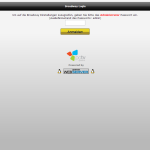
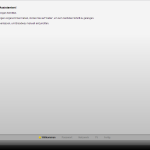
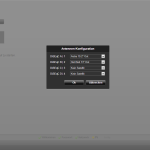
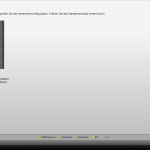
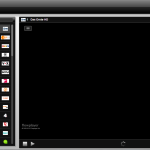
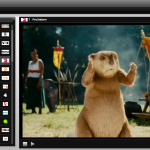
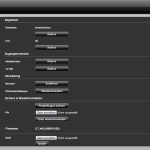
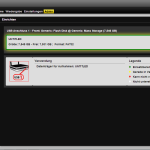
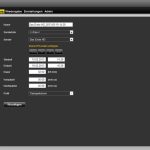
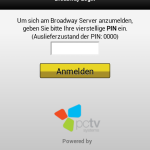
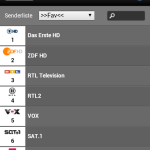

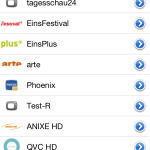
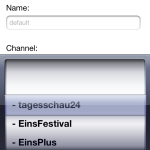
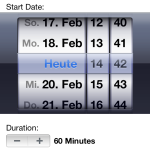
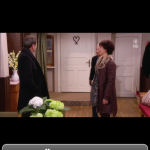

![[Review] MAPTAQ Q-CAR SpyCar](https://www.knizzful.com/wp-content/uploads/2013/07/qcar-spycar-110x110.jpg)